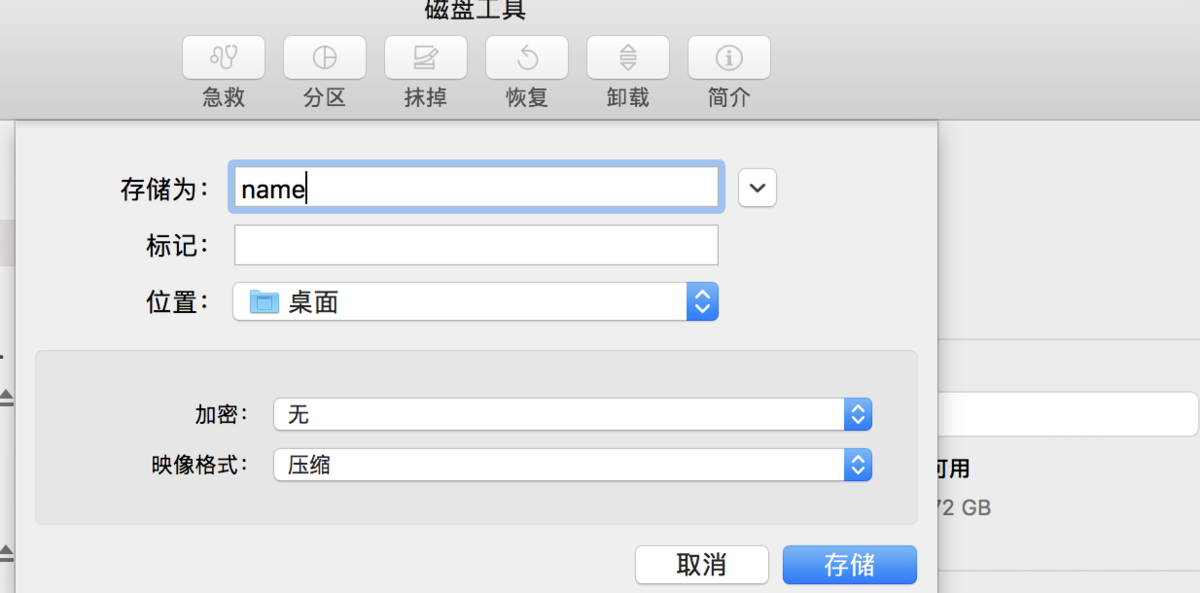1、准备好 制作dmg文件的三个原材料,一个.app,一张背景图以及安装路径的快捷方式。
备注:一般是安装在应用程序中,所以这里的安装路径就可以是一个应用程序的替身,如下图
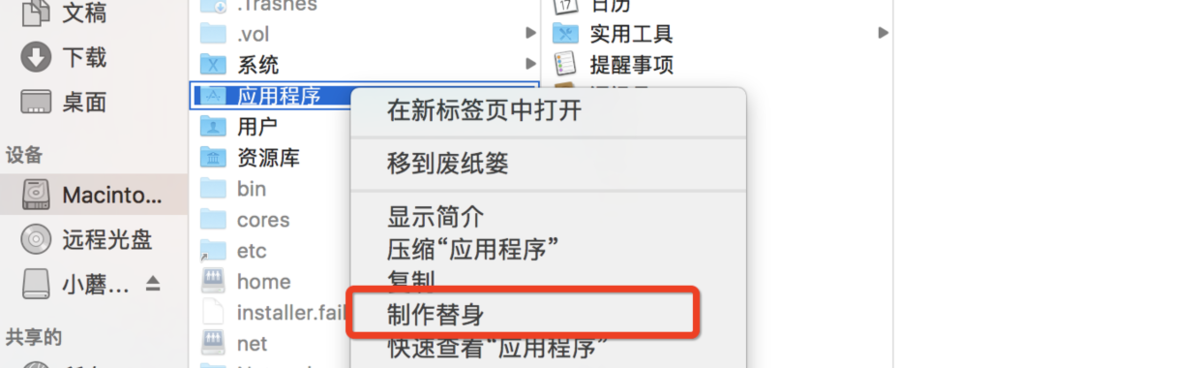

制作替身
2、打开磁盘工具
3、选择磁盘工具的 文件-->新建映像-->空白映像


4、配置空白映像的基本信息
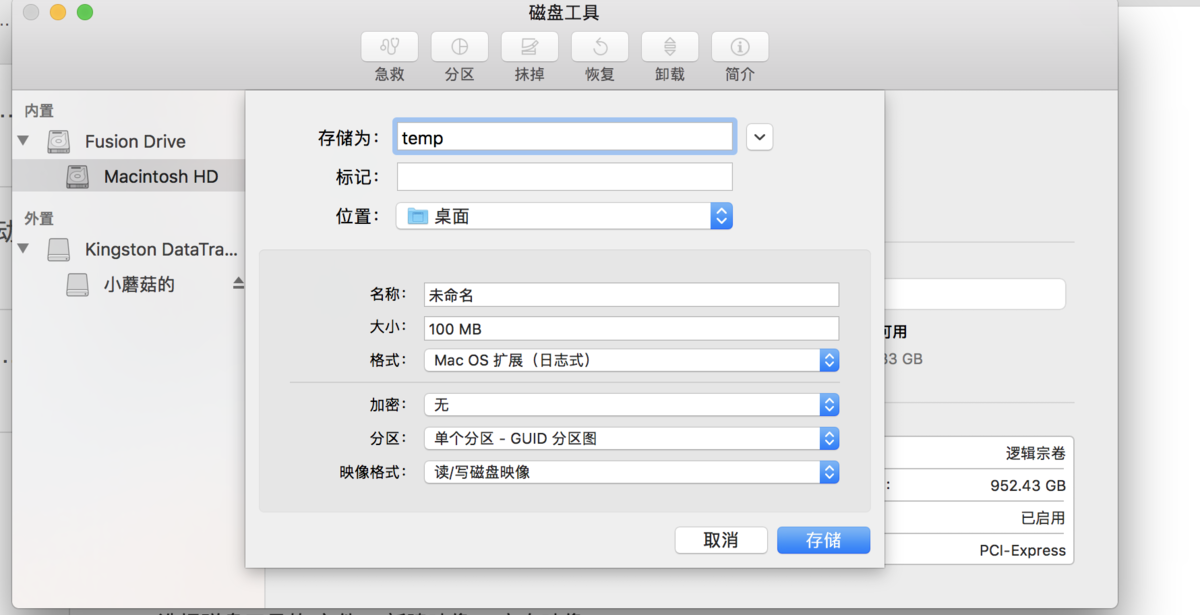

5、这个时候你的桌面会生成两个东西,temp.dmg和未命名的宗卷(也可以在上图的名称里填入一个名字,这样卷宗就会显示你输入的名字,可以自行修改)
6、打开这个 可读写的卷宗
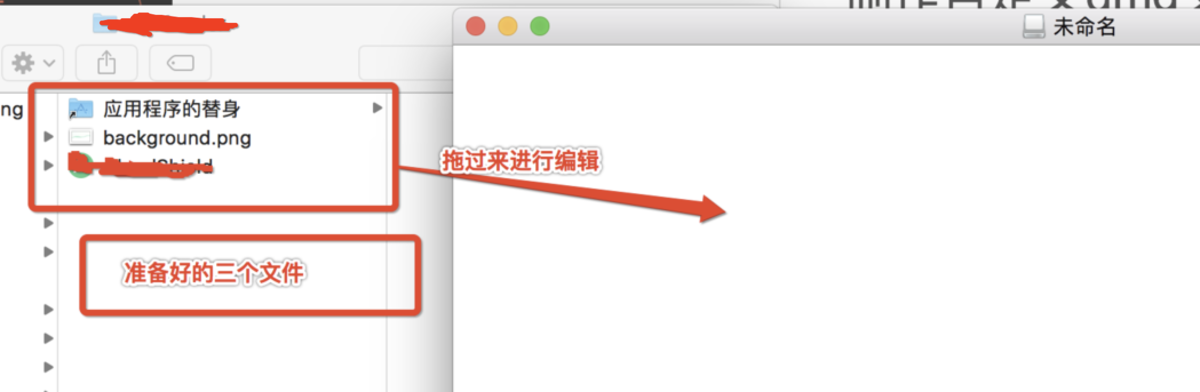

7、右键选择 查看显示选项(备注:如果看不到显示选项,可以更改Finder的排列方式,选择图标类型)

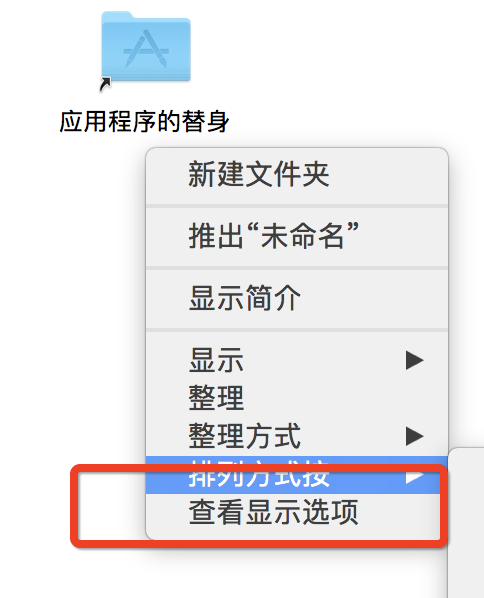
8、把准备好的背景图,拖过来
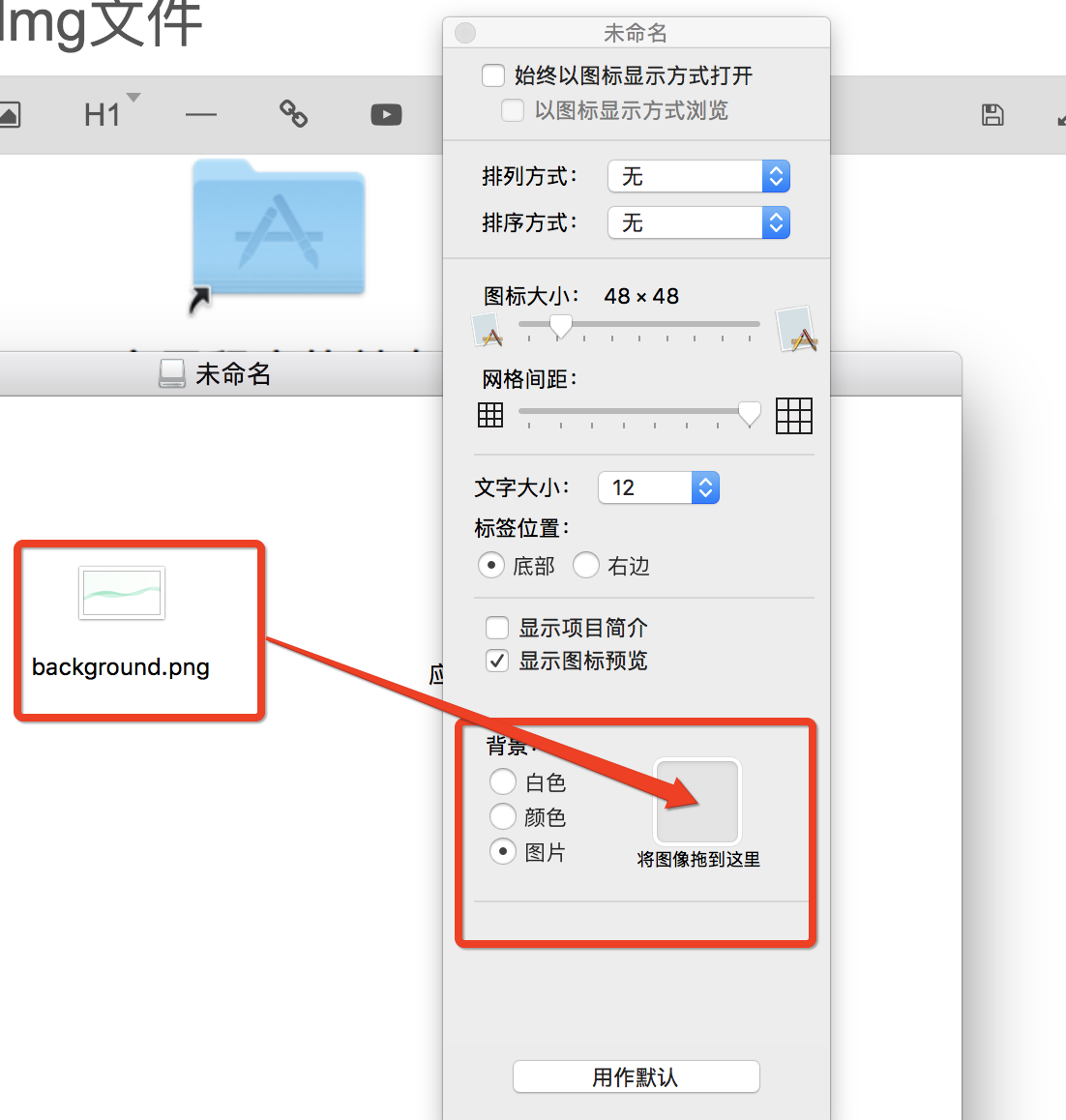

9、这个时候,你就可以自行拖拽.app和应用程序的替身图标,放到你想放的地方,比如箭头的前后。
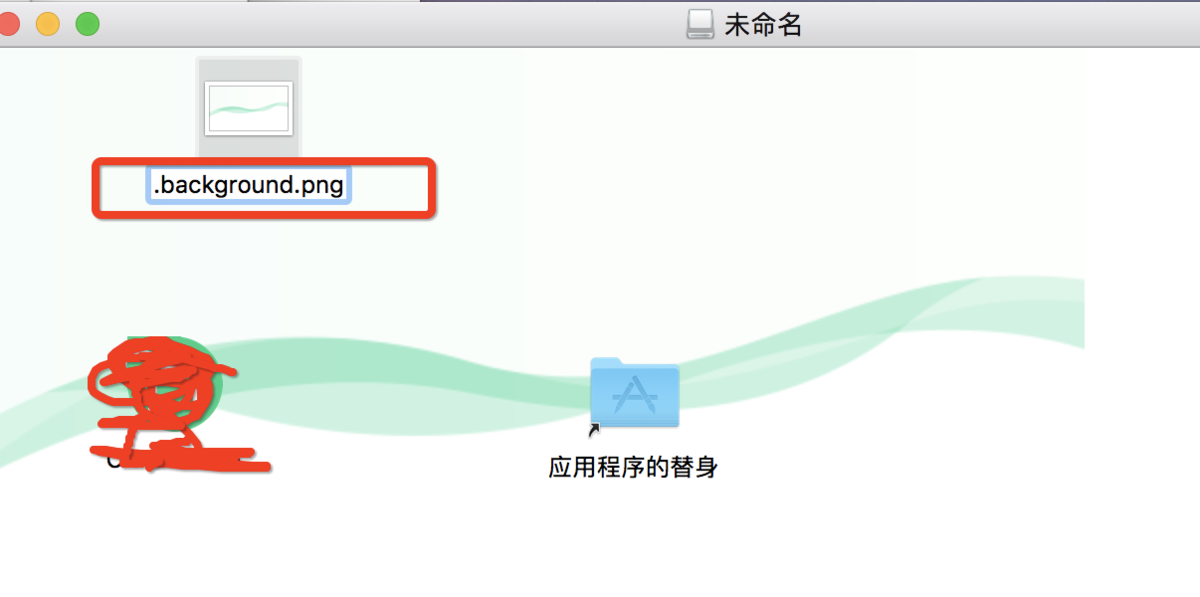

10、默认情况下,Mac 系统认为.开头的文件是隐藏的,所以你需要重命名这个背景图,达到隐藏的目的(需要借助终端的 mv 命令)


11、编辑好后,就可以推出这个卷宗,进行最后一步转换,转换成一个不可修改的卷宗
12、再次选择磁盘工具,选择 映像-->转换,然后选择temp.dmg,打开后,重新命名就好了